最近新しいiPadを購入した場合は、新しいアプリをダウンロードする代わりに、古いデバイスからアプリを移動することで時間と労力を節約できます。iPad間でアプリを移動するには、データの損失を防ぐために最も信頼性の高い方法を適用する必要があります。このガイドでは、古いiPadから新しいiPadにアプリを転送する方法の詳細なガイドを提供します。アプリを新しいiPadにコピーするために適用する5つの効果的な方法を見ていきます。また、 Coolmuster Mobile Transfer(スマホデータ移行)を使用してiPadからiPadに他のデータを転送する方法についても学びます。
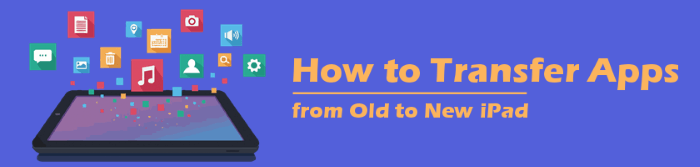
新しいiPadを購入したときにアプリと一緒に移動することは、誰もが喜びます。ニュースアプリをもう一度ダウンロードする手間は、多くの時間と労力がかかるため、誰も経験したくありません。古いiPadから新しいiPadにアプリを効果的に転送するには、信頼できるツール/方法を使用する必要があります。iPadの組み込み機能を使用する2つの素晴らしい方法があります。
AirDrop は、2つのデバイスを接続し、それらの間でデータを共有できるiOS機能です。
AirDropの使用を開始するには、両方のiPadでAirDropをオンにします。また、Bluetoothを有効にしてWi-Fiをオンにする必要があります。始める前に別の要件は、両方のiPadを互いに近く、つまり最大10メートルに配置することです。最後に、両方のデバイスはiOS8.0以降のiPadで実行する必要があります。
次に、以下の手順に従ってアプリの転送を開始できます。
ステップ1.iPadのクイックメニューを開き、 エアドロップ をタップして[ 全員]を選択します。
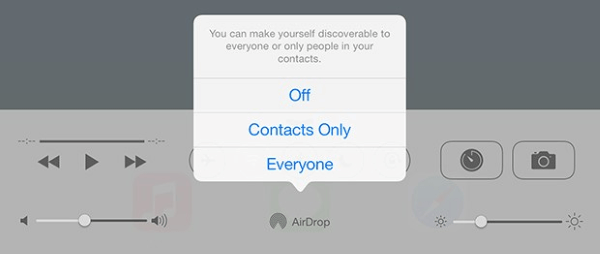
ステップ2.古いiPadで、転送するアプリを選択します。
ステップ3.次に、[共有]をタップし、 共有オプションとして AirDrop を選択します。
ステップ4.転送プロセスを確認するには、新しいiPadで [同意する ]をタップします。システムは、AirDropを介して古いiPadから新しいiPadにアプリを転送します。
新しいiPadをセットアップするときは、 クイックスタート プログラムを使用して、古いデバイスからアプリやその他のデータを簡単に転送できます。
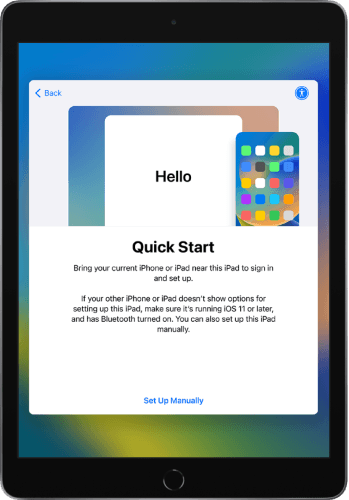
このプログラムでは、アプリの転送を開始する前に、両方のデバイスを接続する必要があります。どちらのデバイスもiPadOS13.4以降で実行する必要があります。覚えておくべきその他の要件は次のとおりです。
次に、以下の手順に従って、新しいiPadでアプリを入手できます。
ステップ1.iPadを互いに近くに置きます。新しい iPad で、古いデバイスに関連付けられている Apple ID を入力します。 [続行]をタップします。
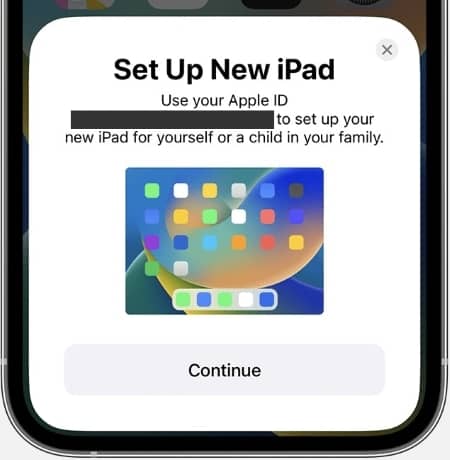
ステップ2.セットアップを認証すると、新しいiPadにポップアップアニメーションが表示されます。古いデバイスのカメラを使用してこのアニメーションの写真を撮ります。カメラが機能しない場合は、[ 手動で認証 ]オプションを選択します。
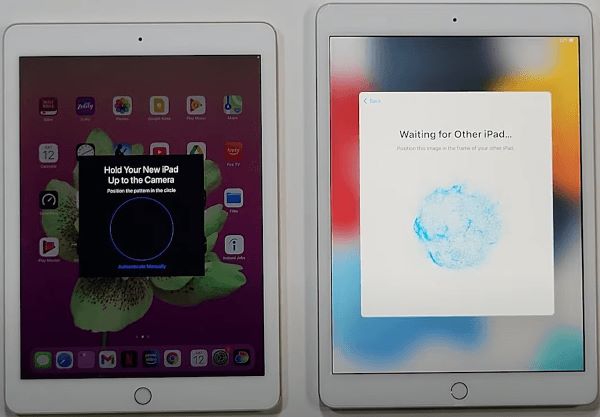
ステップ3.画面上のガイドラインに従って、セットアッププロセスを完了します。新しいiPadのパスコードを入力します。タッチまたはフェイスIDを設定することもできます。
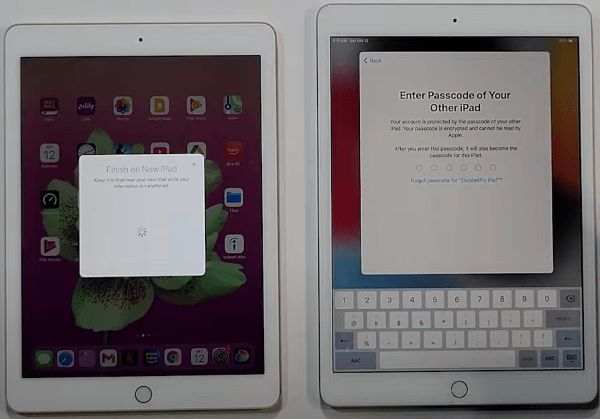
ステップ4.「 データの 転送」画面が表示されたら、「 iPad から転送 」を選択し、「 続ける」をタップします。これにより、古いiPadからデータ(アプリを含む)を移行するプロセスが開始されます。転送が完了するまで、デバイスを互いに近づけてください。その後、すべてのアプリが新しいiPadに転送されます。
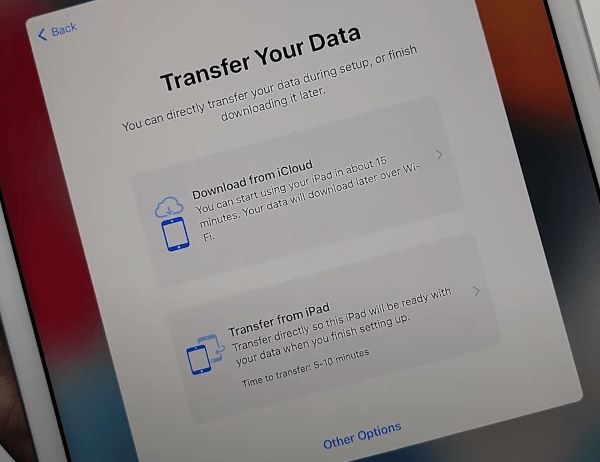
続きを読む:
あるiPadから別のiPadに音楽を転送する方法は?5つの便利な方法
2023年にiPhoneからiPhoneにアプリを転送する方法:完全ガイド
クラウドサービスを使用して、古いiPadから新しいiPadにアプリを転送することもできます。それぞれの使い方を詳しく見ていきましょう。
iCloud は、クラウドを介してiPadからiPadにアプリを転送する簡単な方法を提供します。アプリを転送するには、両方のデバイスにWi-Fi接続があり、同じAppleIDを共有していることを確認する必要があります。
以下の手順に従ってください。
ステップ1.古いiPadのデータをiCloudにバックアップします。これを行うには、[ 設定 ]> [デバイス名 ] >iCloud に移動し、iCloudバックアップのボタンをオンにします。iCloudがすべてのデータをバックアップするまで、しばらくお待ちください。

ステップ2.バックアッププロセスが完了したら、新しいiPadのセットアップを開始できます。プロセスが[ アプリとデータ ]セクションに到達したら、[ iCloudバックアップから復元]をタップします。プロセスが一時停止した場合は、「iCloudからの復元が一時停止しましたか?ここで9つのソリューションで修正してください!あなたの解決策を得るために。
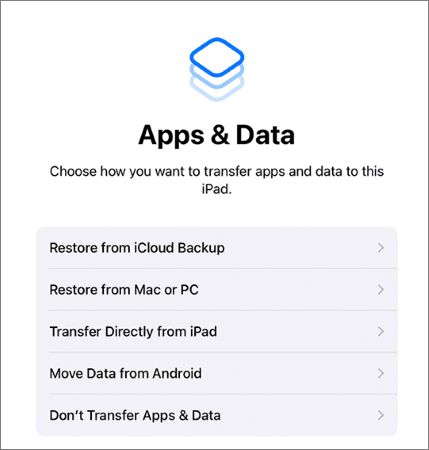
ステップ3.古いiPadに関連付けられているApple IDとパスワードを入力します。[ 次へ ]をクリックしてから [同意する]をクリックします。
ステップ4.そこから、データを復元する最新のバックアップを選択します。システムはiCloudバックアップから新しいデバイスにすべてのデータを復元します。このプロセスが完了するまでしばらくお待ちください。
iCloudからの復元プロセスが完了するのを待っていて、どれくらいの時間がかかるか知りたいですか?この箇所はあなたに答えを与えることができます!
[重要なヒント]iCloudからの復元にはどのくらい時間がかかりますか?方法1を使用してアプリが新しいiPadに転送されないという問題が発生した場合は、 iTunesを試すことができます。iTunesのバックアップおよび復元機能により、 古いiPadから新しいiPadにデータをシームレスに転送できます。まず、古いiPadをiTunesに接続して、データとファイルをバックアップする必要があります。その後、新しいデバイスを接続し、iTunesの復元ボタンをクリックしてデータを簡単に転送できます。
以下は、iTunesを使用してiPadからiPadにアプリを同期する手順です。
ステップ1.古いiPadをUSB経由でMacまたはWindows PCに接続します。コンピュータでiTunesの更新バージョンを起動し、接続されているデバイスのリストから古いiPadを選択します。
ステップ2.「概要」をクリックし、「バックアップ」セクションの「今すぐバックアップ」に移動します。これにより、古いiPad上のすべてのデータとファイルがiTunesに保存されます。これには、インストールされているアプリも含まれます。
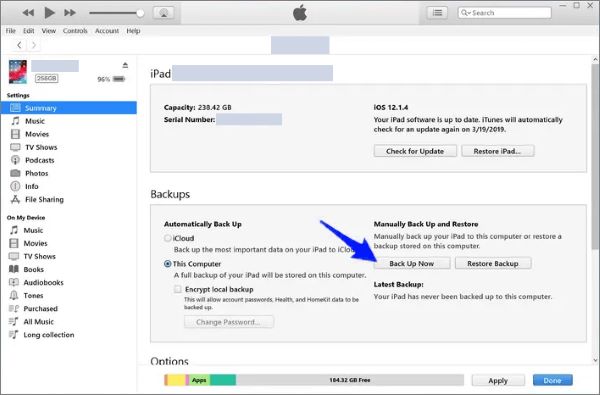
ステップ3.アップロードプロセスが完了したら、古いiPadを取り外し、新しいiPadを接続します。iTunesに移動し、接続されているデバイスのリストから新しいiPadを選択します。
ステップ4.iTunesが新しいデバイスを検出したら、[ バックアップの復元 ]オプションを選択します。最新のバックアップのみを復元するようにしてください。
ステップ5.最後に、[ 復元 ]ボタンを押します。iTunesは 古いiPadからデータを復元 し、新しいiPadに転送します。これには、以前のデバイスにインストールされているすべてのアプリも含まれます。
App Store には、アプリを新しいiPadに転送するための別の簡単なオプションがあります。この方法では、同じiCloudアカウントを介してAppStoreからアプリを再ダウンロードすることで、古いiPad上のアプリにアクセスできます。古いiPadから新しいiPadにゲームを転送することもできます。
この方法を機能させるには、新しいiPadをWi-Fiに接続する必要があります。次に、以下の手順に従います。
ステップ1.新しい iPad を、古い iPad に関連付けられている iCloud アカウントに接続します。新しいiPadで App Store を開きます。
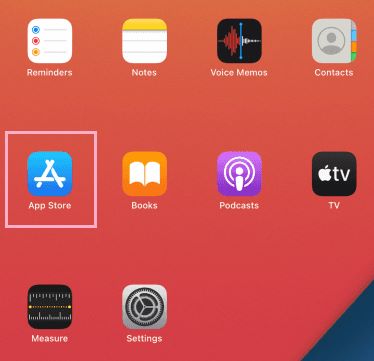
ステップ2. [更新] に移動します。古いデバイスに接続されているiCloudアカウントをタップします。
ステップ3. [購入済み] アイコンをタップして、[ このiPadにはありません]に移動します。

ステップ4.下にスクロールして、古いiPadで利用できるアプリを表示します。転送を開始するには、各アプリの横にある [ダウンロード ]アイコンをクリックします。アプリがダウンロードされ、新しいiPadにインストールされます。
必要な場合:
ワンクリックでiPadアプリをiPhoneに同期14/13/12/11
4つの効率的な方法でiPhoneからiPadにアプリを同期する方法は?
古いiPadからすべてのデータとファイルを簡単に転送したい場合は、サードパーティのツールを使用することをお勧めします。ファイルをシームレスに移動できるツールの1つは、 Coolmuster Mobile Transfer(スマホデータ移行)と呼ばれます。このツールを使用すると、ワンクリックでiPadからiPadにデータを移動できます。転送できるデータタイプには、ビデオ、音楽、メモ、ブックマーク、連絡先などがあります。
両方のデバイスを接続すると、Coolmusterモバイル転送では、ファイルの横にあるチェックボックスをオンにして、転送するファイルを選択できます。
この転送ツールの主な機能は次のとおりです。
Coolmuster Mobile Transfer(スマホデータ移行)を使用してiPadからiPadにデータを転送する場合は、以下の手順に従います。
01月コンピューターにダウンロード、インストール、および起動しますモバイル転送。次に、両方のiPadをUSB経由でコンピューターに接続します。をタップしますモバイル 転送 メインインターフェイスのオプション。

02月データの転送を開始するには、どのiPadがソースデバイスであり、どれが宛先であるかを選択します。次に、新しいiPadに転送するデータを選択します。これを行うには、各データタイプ(連絡先、カレンダー、書籍など)の横にあるチェックボックスをクリックします。

03月[ コピーの開始 ]ボタンをクリックして、データ転送プロセスを開始します。提供されているパーセンテージバーを使用してデータ転送プロセスを監視します。100%に達すると、選択したすべてのファイルが新しいiPadに移動されます。

この記事では、iPadからiPadにアプリを移動する5つの最良の方法には、AirDrop、iTunes、Quick Start、iCloud、App Storeが含まれることを概説しました。最適な方法を見つけるには、それぞれを試してみてください。古いiPadから新しいiPadにすべての情報を移動する場合は、 Coolmuster Mobile Transfer(スマホデータ移行) などの信頼性の高いサードパーティツールを使用することをお勧めします。
関連記事:
サムスンからファーウェイにデータを転送するための8つの便利な方法
Android Phone を Tablet (iPad & Android Tablet) と同期させる方法は?
4簡単な方法でAndroidからiPadに写真を転送する方法?(更新済み)





